Speichern von clips und subclips aus dem player, Speichern von clips, Siehe – Grass Valley EDIUS Neo 3 Benutzerhandbuch
Seite 250: Abbildung 228
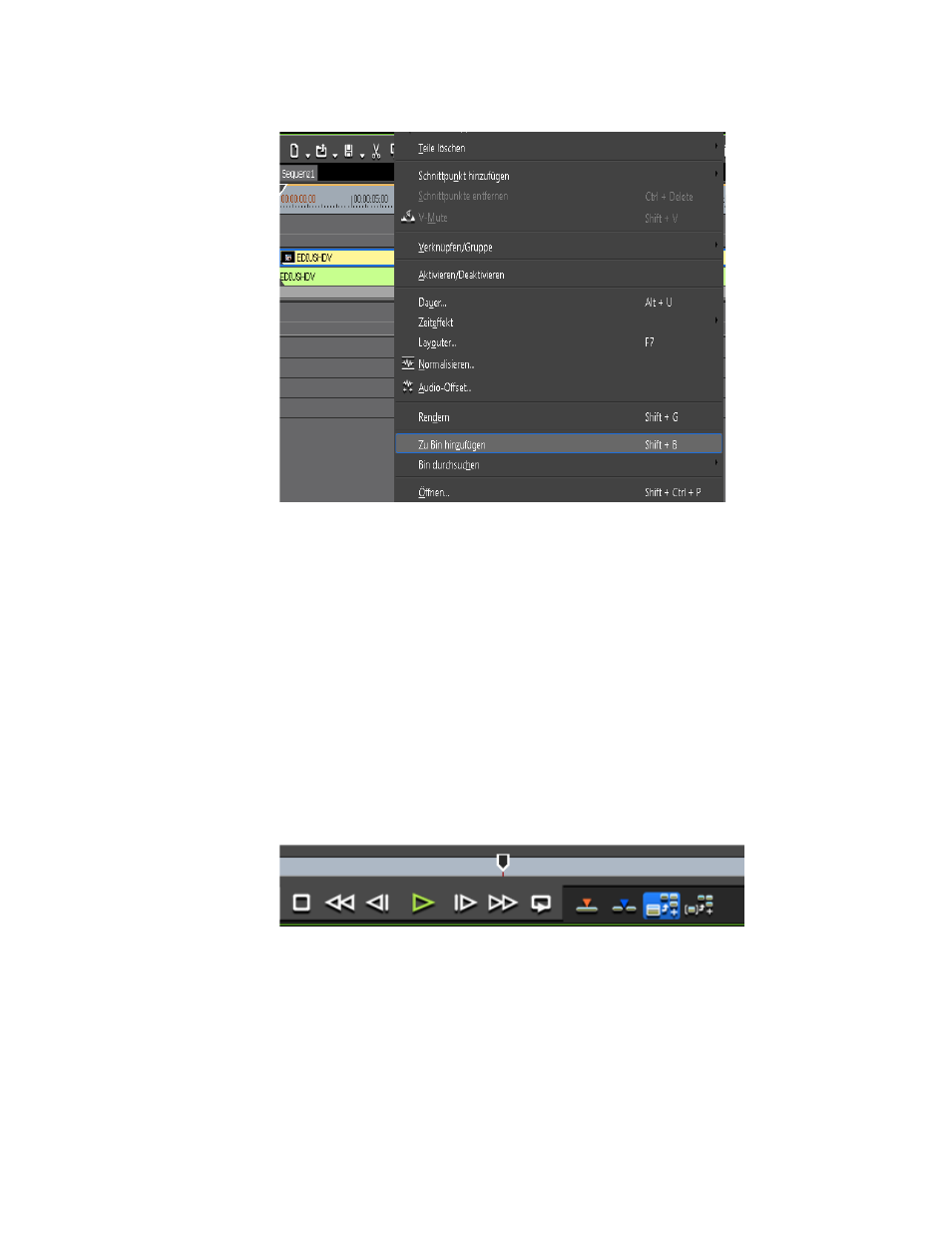
248
EDIUS NEO — Referenzhandbuch
Abschnitt 4 — Clip-Vorgänge und -Verwaltung
Abbildung 228 Hinzufügen eines Timeline-Clips zur Asset-Bin
Speichern von Clips und Subclips aus dem Player
Bearbeitete Clips und Subclips aus dem Player können zur Asset-Bin
hinzugefügt werden.
Speichern von Clips
So speichern Sie einen Clip aus dem Player in der Asset-Bin:
•
Doppelklicken Sie auf einen Clip, um ihn im Player anzuzeigen, und
klicken Sie anschließend auf die Schaltfläche
Clip im Player zu Bin
hinzufügen
blau hervorgehoben).
Abbildung 229 Schaltfläche zur Bin-Aktualisierung im Player
•
Drücken Sie die Tastenkombination [
Umschalt
]+[
Strg
]+[
B
], um den Clip
im Player zur Asset-Bin hinzuzufügen.
•
Doppelklicken Sie auf einen im Player anzuzeigenden Clip und
verschieben Sie den Clip durch Ziehen und Ablegen vom Player in die
Asset-Bin.